- Safari 12 añadió la opción nativa para ver los iconos del sitio en pestañas.
- Faviconographer ofrece una solución visual rápida y reversible cuando no hay opción nativa.
- Si los iconos están mal o desactualizados, limpiar la carpeta "Favicon Cache" suele arreglarlo.
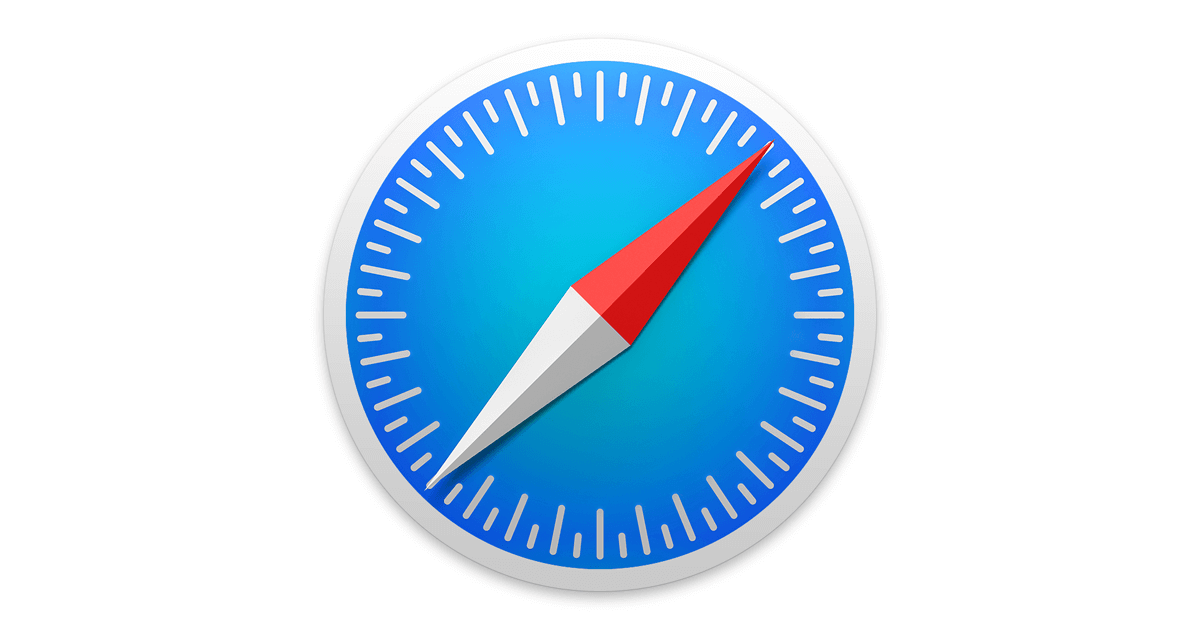
Para quienes pasamos el día saltando entre pestañas, los pequeños iconos de cada web marcan la diferencia: con un simple vistazo, localizamos justo lo que buscamos. Durante años, Safari fue a contracorriente y no los mostró en sus pestañas, lo que llevó a muchos a buscar apaños y utilidades de terceros. Hoy, la situación es mejor, pero aún hay matices, trucos y limitaciones que conviene conocer para que los favicons se vean en Safari donde y como esperamos.
En estas líneas se recopila todo lo que necesitas: cómo activar los iconos del sitio en las pestañas de Safari desde sus preferencias, cómo solucionarlo con una app externa si lo necesitas, qué hacer cuando el icono sale desactualizado o equivocado, y un repaso a los casos más habituales en iOS, donde a veces los marcadores muestran un interrogante o un icono genérico. Hablaremos de la utilidad Faviconographer, de la caché de Safari y de las particularidades que han reportado usuarios en comunidades de macOS, además de enlazar recursos oficiales útiles.
Qué es un favicon y por qué importa en Safari
El favicon es ese pequeño logotipo que representa a un sitio web; aparece en pestañas, marcadores y otros lugares de la interfaz. Su función es clara: permitir que identifiquemos a golpe de vista cada página. En navegadores con decenas de pestañas abiertas, contar con el favicon agiliza la navegación y reduce el caos. Por eso muchos usuarios de Safari echaban de menos este detalle que, siendo tan sencillo, marca una gran diferencia en productividad y comodidad.
En el ecosistema Apple, el favicon también se refleja en la barra de marcadores y, según el contexto, en accesos directos o web clips. Cuando falta, o aparece el icono genérico de la web o incluso un signo de interrogación, la experiencia se resiente. De ahí la importancia de activar la función en Safari cuando esté disponible y, si algo falla, de saber cómo forzar que Safari recargue correctamente los iconos.
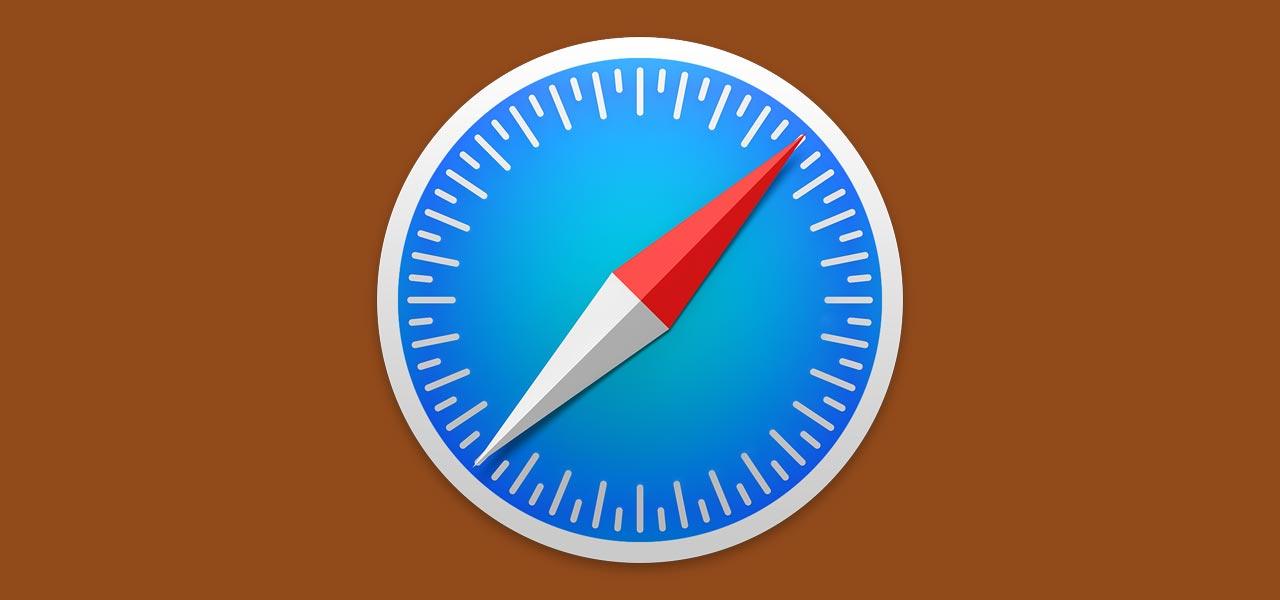
Activar los iconos del sitio en las pestañas de Safari (Safari 12 y posteriores)
Apple incorporó la posibilidad de mostrar los iconos del sitio directamente en las pestañas a partir de Safari 12. Esto estuvo disponible mediante actualización en la Mac App Store para macOS 10.12 Sierra, macOS 10.13 High Sierra y macOS 10.14 Mojave. Si estás en una de estas versiones o superior, basta con marcar una casilla para que, junto al título de cada pestaña, aparezca el favicon de la web.
Para activarlo, entra en las preferencias de Safari y visita la sección Pestañas. Allí verás la opción “Mostrar los iconos del sitio web en las pestañas”. Una vez activada, el navegador enseña los iconos en todas las pestañas que lo admitan. Es una mejora simple pero muy demandada por quienes trabajan con muchas páginas simultáneamente, ya que acorta el tiempo de identificación de cada sitio y te ayuda a moverte con más rapidez.
Esta novedad llegó junto a muchas otras mejoras del navegador: bloqueo de reproducción automática de vídeos, lector mejorado, mayor rendimiento y medidas de antirrastreo. De hecho, se comentó que Safari en macOS High Sierra hacía uso de técnicas de privacidad diferencial para detectar qué webs degradan la experiencia; no son cambios visibles como los favicons, pero explican por qué muchos usuarios siguen eligiendo Safari por su rendimiento y privacidad.
Cuando Safari no tiene la opción: Faviconographer como alternativa
Antes de que Apple incorporara la casilla para mostrar iconos en pestañas, algunos usuarios recurrían a una utilidad gratuita llamada Faviconographer. La idea de la herramienta es sencilla: coloca el favicon de cada sitio “por encima” de la barra de pestañas y en la barra de marcadores del Safari que tengas activo. No modifica Safari por dentro; más bien, superpone los iconos a nivel de sistema cuando la ventana de Safari está en primer plano, así que sirve como parche visual para quien echa de menos los favicons.
La instalación es clásica: se descarga un archivo DMG y se arrastra la app a la carpeta Aplicaciones. Al abrirla por primera vez, solicita acceso a las herramientas de accesibilidad, permiso que se concede desde Preferencias del Sistema, en Seguridad y Privacidad, pestaña Privacidad, apartado Accesibilidad. Tras otorgarlo, la ventana de configuración queda operativa y verás opciones para elegir si quieres mostrar los iconos en la barra de pestañas, en la barra de marcadores o en ambas, además de activar el inicio automático con el sistema si te interesa mantenerlos siempre visibles.
Conviene saber que esta solución no es perfecta. Los iconos solo aparecen cuando la ventana de Safari está activa y, como cualquier app de terceros, puede cerrarse ocasionalmente; basta con volver a abrirla si sucede. La ventaja es que no toca nada a bajo nivel: si borras la app, desaparecen los favicons añadidos por Faviconographer y listo. Es una opción ligera, sin configuraciones raras, pensada para cubrir esta carencia histórica de Safari antes de Safari 12 y que, aún hoy, puede venir bien en escenarios concretos.
Favicons que no se actualizan o son incorrectos: cómo forzar su recarga
En ocasiones, Safari muestra un icono equivocado o antiguo. Puede que la web haya cambiado su favicon y a Safari no le haya dado por descargarlo de nuevo, o que una pestaña muestre el icono de otra (sí, pasa). La solución más efectiva es borrar la caché de favicons para que Safari regenere todo desde cero. Es un proceso rápido y, en la gran mayoría de casos, arregla el problema a la primera.
Dos variantes del mismo procedimiento han demostrado funcionar. La versión breve consiste en cerrar Safari, eliminar el contenido de la carpeta de caché de favicons, vaciar la papelera y reabrir Safari. En la práctica, verás que las pestañas empiezan a poblarse de iconos correctos conforme cargas los sitios. Para hacerlo con más detalle, puedes seguir estos pasos desde el Finder, que explican exactamente dónde está la carpeta:
- Con Safari cerrado, abre el Finder y ve al menú Ir. Pulsa en “Ir a la carpeta…”. Pega la ruta ~/Library/Safari/Favicon Cache/ y confirma.
- Selecciona todos los elementos que aparezcan en esa carpeta y muévelos a la papelera. Si quieres ser meticuloso, vacía la papelera al momento.
- Abre de nuevo Safari. Verás cómo, poco a poco, los sitios van poblando otra vez sus favicons correctos. En el 99% de los casos, los errores de visualización se corrigen.
Si nada cambia tras la limpieza, ten en cuenta un detalle: puede que la página concreta no haya definido ningún favicon o lo haga de forma no estándar, con lo que Safari no tiene nada que mostrar. Aun así, este borrado de caché también ayuda con marcadores que habían quedado “en blanco”, pues obliga a Safari a solicitar de nuevo los iconos a cada web; cuando el sitio sí ofrece un favicon, se descargará y aparecerá sin intervención extra.
Marcadores en iOS con iconos que faltan o salen genéricos
En iPhone y iPad hay una casuística adicional. Algún usuario ha reportado que ciertos sitios no muestran su favicon en los marcadores de Safari de iOS, en concreto en el listado donde se guardan los bookmarks del home, mientras que en la barra de pestañas de Safari y al crear un web clip para la pantalla de inicio sí aparece el icono adecuado. En casos concretos, se ha visto un signo de interrogación para una tienda de PrestaShop o el icono genérico de un sitio en Joomla, aunque el resto de lugares del sistema sí muestren la imagen correcta.
Este comportamiento indica que iOS gestiona de manera distinta las fuentes y tamaños de iconos según el contexto (pestañas, marcadores, pantalla de inicio). Si el favicon existe pero el marcador sigue sin mostrarlo, es posible que iOS esté usando una caché interna o que dependa de un formato/tamaño que no siempre se resuelve desde ese marcador en concreto. Dado que el icono sí aparece en los web clips y en las pestañas, el problema no está en la inexistencia del favicon, sino en cómo el marcador lo recoge. En estos casos, repetir el borrado de caché de favicons en macOS no solucionará lo de iOS, pero sí ayuda a descartar que el origen sea un favicon desactualizado en el Mac.
Como pauta general, si un marcador en iOS muestra un icono genérico o un interrogante, comprueba si en el iPhone el icono aparece correctamente en otras partes de Safari. Si es así, quizá toque esperar a que el sistema lo renueve o recrear el marcador. Aunque hay multitud de guías sobre cómo ofrecer iconos para diferentes contextos (favicon clásico, apple-touch-icon, etc.), aquí nos ceñimos a lo observado: incluso con iconos correctos en pestañas y web clip, los marcadores pueden no reflejarlo en algunos sitios concretos.
Qué dicen las comunidades y dónde encontrar ayuda oficial
Los foros y comunidades de macOS están llenos de hilos sobre favicons que van y vienen. Usuarios comentan que, dependiendo del sitio, los iconos se guardan bien y permanecen, mientras que en otros no aparecen o tardan en recargarse tras vaciar el historial. Y es tal cual: hay páginas que sirven iconos perfectos en segundos y otras que, por cómo están configuradas, se resisten un poco más. Por suerte, cuando los iconos se quedan atascados o desactualizados, el borrado de la carpeta “Favicon Cache” suele ser mano de santo.
Entre los recursos externos útiles, destaca un tutorial que explica precisamente esa limpieza para forzar que Safari vuelva a descargar los favicons. Si quieres consultarlo, puedes buscarlo en Applesfera o acceder directamente: solucionar errores de iconos favoritos en Safari. Y, si lo que te interesa es gestión general de marcadores, la documentación de Apple reúne procedimientos y buenas prácticas, aunque no menciona explícitamente favicons: gestionar los marcadores en Safari. En cualquier caso, entre la guía práctica para limpiar la caché y la ayuda oficial, tendrás a mano lo necesario para dejar los iconos al día.
Guía paso a paso: tres escenarios típicos y cómo resolverlos
Reunimos a continuación tres situaciones frecuentes y la mejor vía para que los iconos vuelvan a su sitio. No es nada esotérico: con dos o tres acciones bien dirigidas, los favicons suelen comportarse.
- Quiero ver los favicons en las pestañas y uso Safari 12 o posterior: entra en Preferencias de Safari, sección Pestañas, y activa “Mostrar los iconos del sitio web en las pestañas”.
- Uso una versión anterior y no tengo la casilla: prueba Faviconographer para superponer iconos en la barra de pestañas y marcadores. Recuerda otorgar permiso de accesibilidad en Seguridad y Privacidad.
- Los iconos no se actualizan o salen mal: cierra Safari, elimina el contenido de ~/Library/Safari/Favicon Cache/, vacía la papelera y vuelve a abrir el navegador.
Detalles prácticos de Faviconographer que conviene conocer
Aunque ya no sea estrictamente necesario en versiones modernas de Safari, Faviconographer sigue siendo útil para quienes quieren iconos también en la barra de marcadores o buscan una solución visual inmediata en entornos donde la opción de Safari no está disponible. Al instalarla desde su DMG y darle acceso en Accesibilidad, la app funciona al instante. Puedes elegir mostrar iconos en pestañas, en la barra de marcadores o en ambas, y activar que arranque al iniciar el Mac para no preocuparte más.
Sus limitaciones son claras: solo actúa sobre la ventana activa de Safari y, ocasionalmente, puede cerrarse sola. No pasa nada; la reabres y los favicons reaparecen. La parte buena es que no modifica nada profundo del sistema: si decides dejarla, arrástrala a la papelera y listo. Por eso muchos la han visto como una solución “puente” muy limpia, sin alterar Safari internamente.
Redactor apasionado del mundo de los bytes y la tecnología en general. Me encanta compartir mis conocimientos a través de la escritura, y eso es lo que haré en este blog, mostrarte todo lo más interesante sobre gadgets, software, hardware, tendencias tecnológicas, y más. Mi objetivo es ayudarte a navegar por el mundo digital de forma sencilla y entretenida.